Das Bewusstsein für die Wichtigkeit von Passwörtern bzw. dem sicheren Umgang mit Passwörtern ist bei Lehrer/innen nicht sehr weit ausgebildet. Oft wird das Thema eher stiefmütterlich behandelt. Das gilt dann auch für die Kinder und Jugendlichen in deren Klassen.
Zwar ist bei allen unbestritten, dass man im eigenen Alltagsleben Passwörter geheim hält. Den Pin-Code der Bankkarte würde niemand offen auf dem Lehrerpult rumliegen lassen. In der Schule scheint das aber dann doch nicht so wichtig:
Es ist nicht schlimm, wenn sich jemand mit meinem Lehrer-Passwort einloggen könnte. Ich habe sowieso keine wichtigen Daten auf dem Schulcomputer.
Wobei die Lehrer/innen vergessen, dass mit dem Lehrerlogin auch Daten anderer Lehrer/innen eingesehen, verändert, gelöscht werden können. Um die Zusammenarbeit und den Austausch der Lehrer/innen zu erleichtern, haben sie auf entsprechende Laufwerke im Netzwerk gemeinsam Zugriff. Selbst wenn dort (hoffentlich) niemand sensible Daten abgelegt hat, kann es schnell mal ärgerlich und zumindest aufwändig werden. Was wenn die gemeinsame Vorbereitung des Sporttages oder der nächsten Projektwoche plötzlich gelöscht wird?
Schüler/innen vergessen ihr Passwort häufig. Es ist besser, wenn alle das gleiche Passwort haben.
Es stimmt, dass es manchmal mühsam ist, vergessen gegangene Passwörter wieder zurückzusetzen. Aber gerade in der Schule kann man dadurch auch lernen, wie man mit Passwörtern umgehen soll. Persönliche Passwörter sind ein «Muss». Spätestens dann, wenn mit Diensten wie educanet2.ch gearbeitet wird, liegt das auf der Hand. Kein/e Schüler/in soll im Namen anderer Mails verschicken oder Inhalte publizieren können.
Die Stärke und somit Behaltensschwierigkeit der Passwörter kann und muss natürlich dem Alter der Schüler/innen angepasst werden.
Es würde viel zu lange dauern, wenn sich jedes Kind selber an- und abmelden müsste am Computer.
Es stimmt, dass ein persönliches Login Zeit benötigt. Da kann ich gar nicht widersprechen. Gerade kleinere Schüler/innen, werden dafür viel Zeit benötigen. Dennoch würde ich hier nicht auf dem Alter angepasste Passwörter verzichten.
Weshalb soll ich im Unterricht Zeit investieren, um mit den Kindern Passwörter zu bilden? Sie verraten ja die Passwörter sowieso gegenseitig.
Es gibt immer einzelne Kinder, die ihr Passwort weitergeben an die beste Freundin oder den besten Kumpel. Einige wählen ihr Passwort bestimmt auch so, dass es leicht zu erraten ist (FCB-Fan, ronaldinio u.ä.). Genau diese Verhalten werden aber thematisiert im Unterricht.
In der Klasse könnte man ein Spiel machen: Wer das Passwort eines anderen errät und der Lehrerin mitteilt, gewinnt einen Znüni oder etwas anderes.
Quellen im Internet zum Thema:
Sicheres Passwort (Film)
Quelle: Deutschland sicher im Netz e.V. (DsiN)
[display_podcast]
Quelle: Deutschland sicher im Netz e.V. (DsiN)

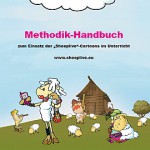



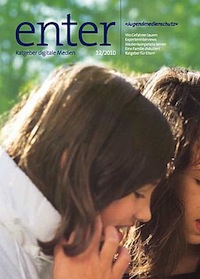
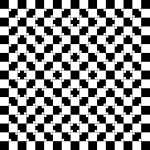
 Manchmal sind es aber nicht die Sinne, die uns täuschen. Vielmehr sorgen die Ersteller von Fotos und Videos dafür, dass wir etwas sehen, was es eigentlich gar nicht gibt. Bilder können manipuliert werden. Eigentlich muss man sich, genau wie bei den klassischen optischen Täuschungen, fragen, was Wirklichkeit und was Illusion ist. Und genau damit ist der Bogen zur Vermittlung und Reflexion von mediepädagogischen Fragestellungen geschlagen.
Manchmal sind es aber nicht die Sinne, die uns täuschen. Vielmehr sorgen die Ersteller von Fotos und Videos dafür, dass wir etwas sehen, was es eigentlich gar nicht gibt. Bilder können manipuliert werden. Eigentlich muss man sich, genau wie bei den klassischen optischen Täuschungen, fragen, was Wirklichkeit und was Illusion ist. Und genau damit ist der Bogen zur Vermittlung und Reflexion von mediepädagogischen Fragestellungen geschlagen.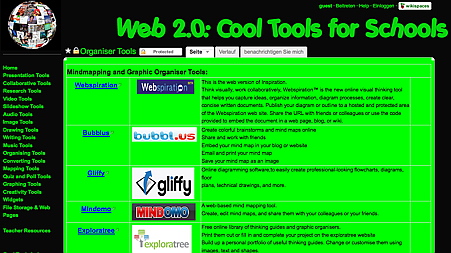
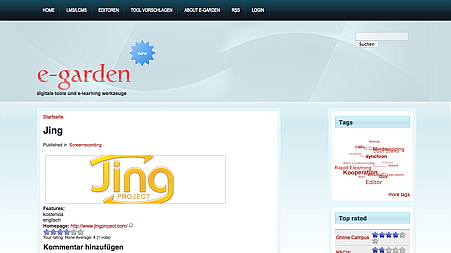
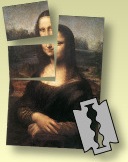 Der
Der